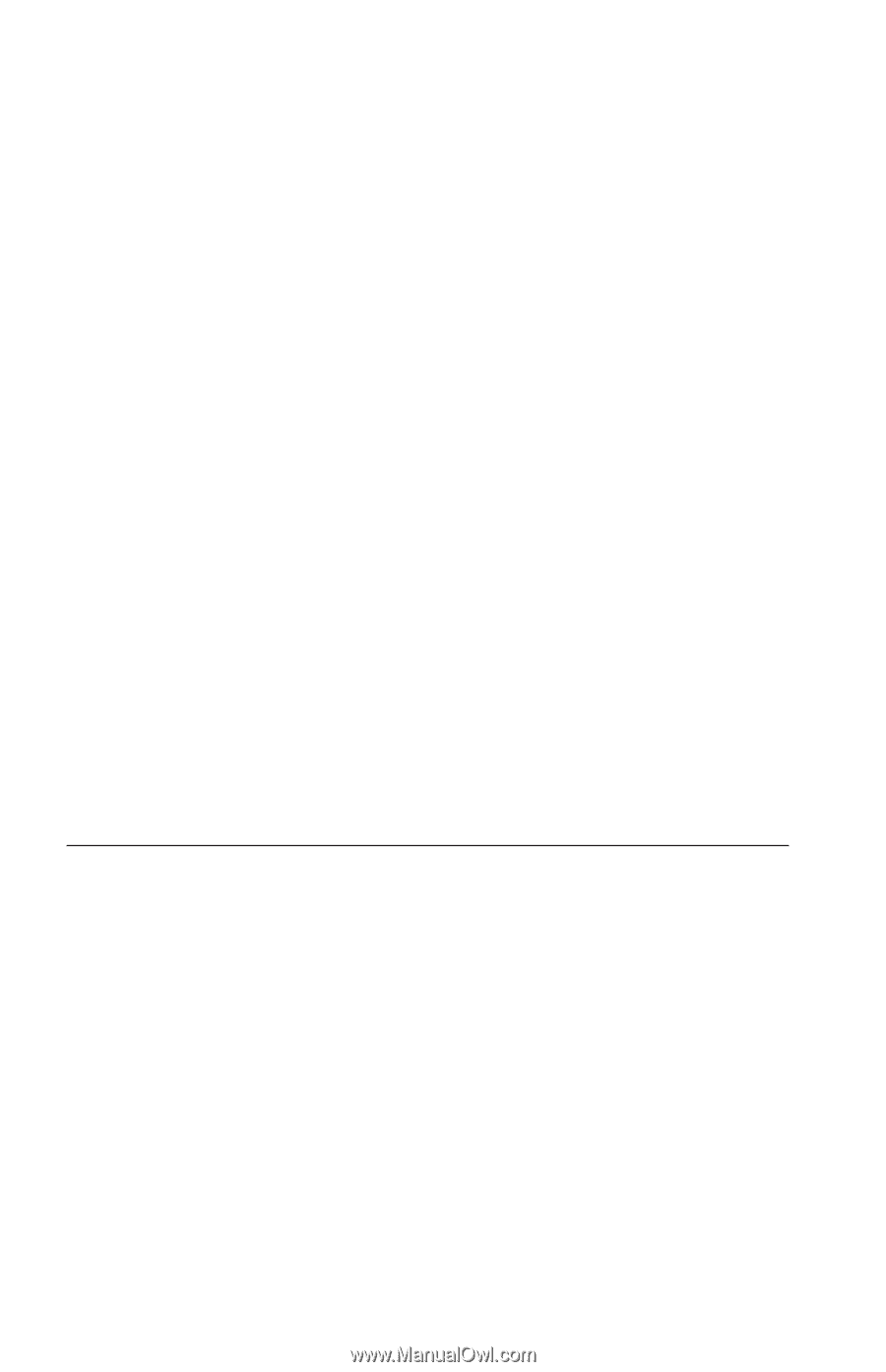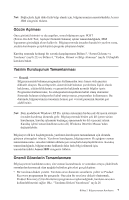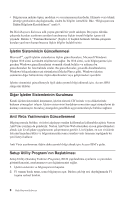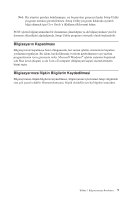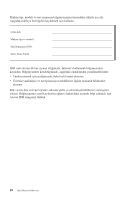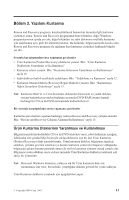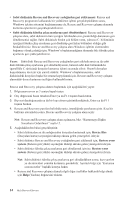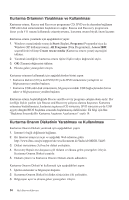Lenovo ThinkCentre M51e (Turkish) Quick reference guide - Page 28
Yedekleme, Kurtarma
 |
View all Lenovo ThinkCentre M51e manuals
Add to My Manuals
Save this manual to your list of manuals |
Page 28 highlights
1. Windows masaüstünde sırasıyla Start (Başlat), Programs (Programlar) (ya da Windows XP kullanıyorsanız, All Programs (Tüm Programlar)), Access IBM seçeneklerini tıklatıp Create Product Recovery discs (Ürün Kurtarma Diskleri Yarat) seçeneğini tıklatın. 2. Ekrana gelen yönergeleri izleyin. Ürün Kurtarma disklerini kullanmak için aşağıdakileri yapın: Uyarı: Ürün Kurtarma disklerini kullanarak fabrika çıkış ayarlarını bilgisayara geri yüklediğinizde, o anda bilgisayarda bulunan tüm dosyalar silinir ve yerlerini ilk dosyalar alır. 1. Rescue and Recovery program diskinizi CD ya da DVD sürücünüze takın. 2. Bilgisayarınızı yeniden başlatın. 3. Kısa bir bekleme süresinden sonra, Rescue and Recovery programı çalışma alanı açılır. Not: Rescue and Recovery çalışma alanı açılmazsa, başlatma aygıtı (CD ya da DVD sürücüsü) setinizi düzgün BIOS başlatma sırasında başlatmamış olabilirsiniz. Ek bilgi için bkz. "Başlatma Sırasında Bir Kurtarma Aygıtının Ayarlanması" sayfa 18. 4. Rescue and Recovery menüsünde, Restore factory contents (Fabrika Ayarlarını Geri Yükle) seçeneğini tıklatın. 5. Ekrana gelen yönergeleri izleyin. İstendiğinde, uygun Ürün Kurtarma diskini takın. Not: Sabit diskinizi fabrika çıkış ayarlarına geri döndürdükten sonra, bazı yazılım ya da sürücüleri yeniden kurmanız gerekebilir. Ayrıntılar için ″Kurtarma sonrası notlar″ (sayfa 15) başlıklı konuya bakın. Yedekleme ve Kurtarma Rescue and Recovery programı, işletim sistemi, veri dosyaları, uygulama programları ve kişisel ayarlar da içinde olmak üzere tüm sabit disk içeriğinizi yedeklemenizi sağlar. Rescue and Recovery programının yedekleme işlemini nereye saklayacağını belirtebilirsiniz: v Sabit diskinizde yer alan korumalı bir alan v Bilgisayarınızda kurulu olan ikinci sabit disk v Dışarıdan bağlanan USB sabit diski v Ağ sürücüsü v Kaydedilebilir CD ya da DVD (bu seçenek için kaydedilebilir CD ya da DVD sürücüsü gereklidir) Sabit diskinizi yedekledikten sonra, sabit diskinizin tüm içeriğini ya da yalnızca seçilen dosyaları geri yükleyebilirsiniz. 12 Hızlı Başvuru Kılavuzu